Xrecode II が一瞬で終了してしまう問題の回避方法
×
[PR]上記の広告は3ヶ月以上新規記事投稿のないブログに表示されています。新しい記事を書く事で広告が消えます。
Xrecode II が一瞬で終了してしまう問題の回避方法
2019年の7月に入ってから突然 Xrecode 2 が起動してもすぐに終了してしまうようになってしまいました(泣)
原因は正直なところ不明ですが、どうやら日付が2019年7月1日を超えると問題が発生するようで、試しにWindowsの日付を強制的に2019年6月30日にしてみたところ、いつもどおりに起動できました!
そこで今回、Xrecode 2 に偽の日付情報を渡すようにするソフトを使用して、問題を回避したいと思います。
原因は正直なところ不明ですが、どうやら日付が2019年7月1日を超えると問題が発生するようで、試しにWindowsの日付を強制的に2019年6月30日にしてみたところ、いつもどおりに起動できました!
そこで今回、Xrecode 2 に偽の日付情報を渡すようにするソフトを使用して、問題を回避したいと思います。
※いつものお約束ですが、自己責任にて作業はおこなってください。
なお、Xrecodeが動かない症状が ”フリーズ” の場合には次の記事を参考にしてください。
Xrecode II がフリーズして動かなくなる問題の回避方法
偽の日付情報を渡す方法ですが、「RunAsDate」というソフトを使用します。

ダウンロードは次のURLの下の方 (Feedback欄の下) からできます。
選択が2つありますが、Xrecode2は "32bit" アプリケーションなので、上の方をダウンロードします。
※Windows OS の 32bit or 64bit ではなく、対象のソフトウェア(アプリケーション)の 32bit or 64bit 選択です。
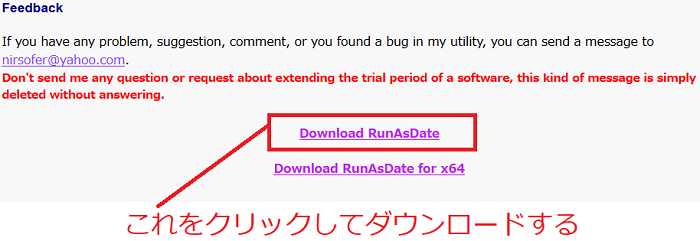
ダウンロードしたzipファイル
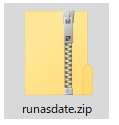
zipファイルを解凍し、解凍したフォルダごと”絶対に消さない”場所に置きます。
今回は例として、Cドライブ直下にコピーしました。
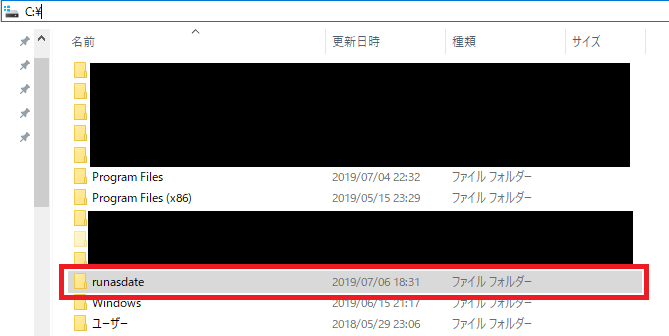
”RunAsDate.exe”からソフトを起動します。
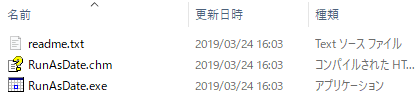
次のようなウインドウが立ち上がると思います。

次の2箇所を設定します。
・"Application to run" でXrecode2実行ファイルの "xrecode2.exe"を選択します。
※32bit OSの人は普通の "C:\Program Filles\"にあると思います。
・"Data/Time:" で日にちの欄を2019年7月1日より前にします。
※例としてここでは2019年6月30日にしています。

設定できたら ”Run” を押し、Xrecode2が起動できることを確認してみてください!
※起動してフリーズしてしまう場合には次の記事の設定をもう一度確認してみてください。
Xrecode II がフリーズして動かなくなる問題の回避方法
無事起動できたら、次は専用のショートカットを作りたいと思います。
作っておくと次から今回行った作業を省略できます。
作り方ですが、”Create Desktop Shortcut” ボタンの右の欄に作りたいショートカットの名前を記入し、ボタンを押します。
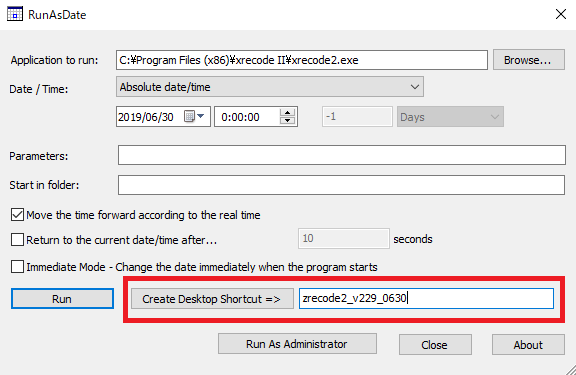
こんな感じでデスクトップにショートカットができているはずです。

RunAsDateを終了して、このショートカットから起動できることを確認してみてください。
これで次からこのショートカットで起動することで今までどおりに使用できます!
なお、Xrecodeが動かない症状が ”フリーズ” の場合には次の記事を参考にしてください。
Xrecode II がフリーズして動かなくなる問題の回避方法
偽の日付情報を渡す方法ですが、「RunAsDate」というソフトを使用します。
ダウンロードは次のURLの下の方 (Feedback欄の下) からできます。
http://www.nirsoft.net/utils/run_as_date.html
選択が2つありますが、Xrecode2は "32bit" アプリケーションなので、上の方をダウンロードします。
※Windows OS の 32bit or 64bit ではなく、対象のソフトウェア(アプリケーション)の 32bit or 64bit 選択です。
ダウンロードしたzipファイル
zipファイルを解凍し、解凍したフォルダごと”絶対に消さない”場所に置きます。
今回は例として、Cドライブ直下にコピーしました。
”RunAsDate.exe”からソフトを起動します。
次のようなウインドウが立ち上がると思います。
次の2箇所を設定します。
・"Application to run" でXrecode2実行ファイルの "xrecode2.exe"を選択します。
※32bit OSの人は普通の "C:\Program Filles\"にあると思います。
・"Data/Time:" で日にちの欄を2019年7月1日より前にします。
※例としてここでは2019年6月30日にしています。
設定できたら ”Run” を押し、Xrecode2が起動できることを確認してみてください!
※起動してフリーズしてしまう場合には次の記事の設定をもう一度確認してみてください。
Xrecode II がフリーズして動かなくなる問題の回避方法
無事起動できたら、次は専用のショートカットを作りたいと思います。
作っておくと次から今回行った作業を省略できます。
作り方ですが、”Create Desktop Shortcut” ボタンの右の欄に作りたいショートカットの名前を記入し、ボタンを押します。
こんな感じでデスクトップにショートカットができているはずです。
RunAsDateを終了して、このショートカットから起動できることを確認してみてください。
これで次からこのショートカットで起動することで今までどおりに使用できます!
PR
コメント
2. 感謝!
助かりました。
3. ナイスです!
thx!
4. 無題
ありがとう!!
5. 無題
ありがとう!!
6. 無題
ありがとう!!!!!!!!!!!!!!!!!!!!!!!!!!!!!
7. ありがとう
やったー
8. 素晴らしい!!!
ありがとうございます!
困ってましたが完璧に起動しました!
困ってましたが完璧に起動しました!
9. 無題
助かりました!!!!
ありがとうございます。
ありがとうございます。
10. 無題
助かりました!
11. 無題
助かりました。
ありがとうございます。
ありがとうございます。
12. ありがとうございます!
素晴らしいです
13. 無題
助かりました!
14. 無題
助かりました、ありがとう。
15. おぉ!凄いです!
7月1日問題解決しました。
まさか日付の問題だったとは...。
ありがとうございました。
まさか日付の問題だったとは...。
ありがとうございました。
16. 起動に成功しました
めちゃくちゃ助かりました、
情報提供ありがとうございます・・・!
情報提供ありがとうございます・・・!

1. ありがとうございました
困っていたので助かりました
ありがとうございました!